Apache Maven 构建 & 测试工程
我们在创建工程章节中学到的是如何使用 Maven 创建 Java 应用。现在我们将看到如何构建和测试这个应用。
跳转到 C:/MVN 目录下,既你的 java 应用目录下。打开 consumerBanking 文件夹。你将看到 POM.xml 文件中有下面的内容。
<project xmlns="http://maven.apache.org/POM/4.0.0"
xmlns:xsi="http://www.w3.org/2001/XMLSchema-instance"
xsi:schemaLocation="http://maven.apache.org/POM/4.0.0
http://maven.apache.org/xsd/maven-4.0.0.xsd">
<modelVersion>4.0.0</modelVersion>
<groupId>com.companyname.projectgroup</groupId>
<artifactId>project</artifactId>
<version>1.0</version>
<dependencies>
<dependency>
<groupId>junit</groupId>
<artifactId>junit</artifactId>
<version>3.8.1</version>
</dependency>
</dependencies>
</project>可以看到,Maven 已经添加了 JUnit 作为测试框架。默认 Maven 添加了一个源码文件 App.java 和一个测试文件 AppTest.java 到上个章节中我们提到的默认目录结构中。
打开命令控制台,跳转到 C:\MVN\consumerBanking 目录下,并执行以下 mvn 命令。
C:\MVN\consumerBanking>mvn clean packageMaven 将开始构建工程。
[INFO] Scanning for projects...
[INFO] -------------------------------------------------------------------
[INFO] Building consumerBanking
[INFO] task-segment: [clean, package]
[INFO] -------------------------------------------------------------------
[INFO] [clean:clean {execution: default-clean}]
[INFO] Deleting directory C:\MVN\consumerBanking\target
[INFO] [resources:resources {execution: default-resources}]
[WARNING] Using platform encoding (Cp1252 actually) to copy filtered resources,
i.e. build is platform dependent!
[INFO] skip non existing resourceDirectory C:\MVN\consumerBanking\src\main\
resources
[INFO] [compiler:compile {execution: default-compile}]
[INFO] Compiling 1 source file to C:\MVN\consumerBanking\target\classes
[INFO] [resources:testResources {execution: default-testResources}]
[WARNING] Using platform encoding (Cp1252 actually) to copy filtered resources,
i.e. build is platform dependent!
[INFO] skip non existing resourceDirectory C:\MVN\consumerBanking\src\test\
resources
[INFO] [compiler:testCompile {execution: default-testCompile}]
[INFO] Compiling 1 source file to C:\MVN\consumerBanking\target\test-classes
[INFO] [surefire:test {execution: default-test}]
[INFO] Surefire report directory: C:\MVN\consumerBanking\target\
surefire-reports
-------------------------------------------------------
T E S T S
-------------------------------------------------------
Running com.companyname.bank.AppTest
Tests run: 1, Failures: 0, Errors: 0, Skipped: 0, Time elapsed: 0.027 sec
Results :
Tests run: 1, Failures: 0, Errors: 0, Skipped: 0
[INFO] [jar:jar {execution: default-jar}]
[INFO] Building jar: C:\MVN\consumerBanking\target\
consumerBanking-1.0-SNAPSHOT.jar
[INFO] ------------------------------------------------------------------------
[INFO] BUILD SUCCESSFUL
[INFO] ------------------------------------------------------------------------
[INFO] Total time: 2 seconds
[INFO] Finished at: Tue Jul 10 16:52:18 IST 2012
[INFO] Final Memory: 16M/89M
[INFO] ------------------------------------------------------------------------你已经构建了你的工程并创建了最终的 jar 文件,下面是要学习的关键概念:
- 我们给了 maven 两个目标,首先清理目标目录(clean),然后打包工程构建的输出为 jar(package)文件。
- 打包好的 jar 文件可以在 consumerBanking\target 中获得,名称为 consumerBanking-1.0-SNAPSHOT.jar。
- 测试报告存放在 consumerBanking\target\surefire-reports 文件夹中。
- Maven 编译源码文件,以及测试源码文件。
- 接着 Maven 运行测试用例。
- 最后 Maven 创建工程包。
现在打开命令控制台,跳转到 C:\MVN\consumerBanking\target\classes 目录,并执行下面的 java 命令。
C:\MVN\consumerBanking\target\classes>java com.companyname.bank.App你可以看到结果:
Hello World!添加 Java 源文件
我们看看如何添加其他的 Java 文件到工程中。打开 C:\MVN\consumerBanking\src\main\java\com\companyname\bank 文件夹,在其中创建 Util 类 Util.java。
package com.companyname.bank;
public class Util
{
public static void printMessage(String message){
System.out.println(message);
}
}更新 App 类来使用 Util 类。
package com.companyname.bank;
/**
* Hello world!
*
*/
public class App
{
public static void main( String[] args )
{
Util.printMessage("Hello World!");
}
}现在打开命令控制台,跳转到 C:\MVN\consumerBanking 目录下,并执行下面的 mvn 命令。
C:\MVN\consumerBanking>mvn clean compile在 Maven 构建成功之后,跳转到 C:\MVN\consumerBanking\target\classes 目录下,并执行下面的 java 命令。
C:\MVN\consumerBanking\target\classes>java -cp com.companyname.bank.App你可以看到结果:
Hello World!
 免费AI编程助手
免费AI编程助手
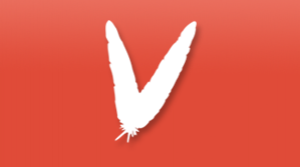



更多建议: